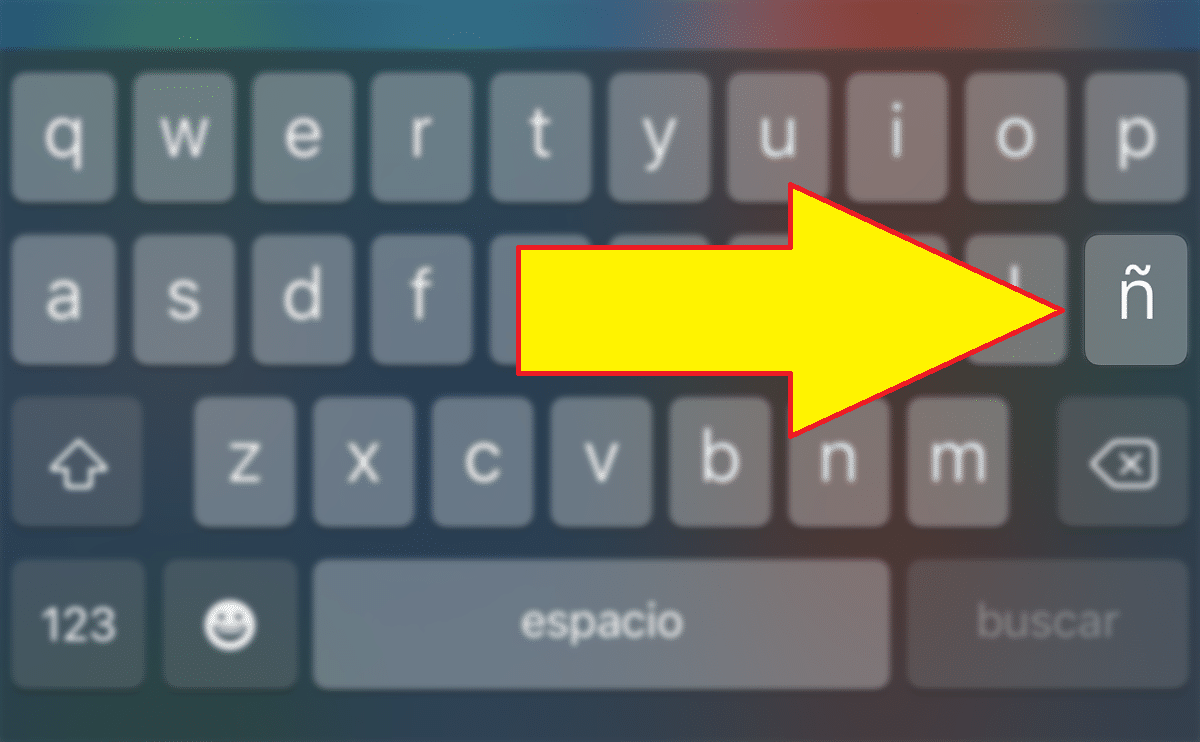
Ñ অক্ষরটি স্প্যানিশ বর্ণমালার পঞ্চদশ অক্ষর, এটি অন্যতম বৈশিষ্ট্যপূর্ণ বানান, যদিও এটি স্প্যানিশের জন্য একচেটিয়া নয়, যেহেতু এটি গ্যালিশিয়ান, আস্তুরিয়ান এবং লাতিন আমেরিকার বিপুল সংখ্যক আদিবাসী ভাষায়ও পাওয়া যায়। যদি এই চিঠি না পাওয়া যায়?
যদিও এটি অদ্ভুত মনে হতে পারে, যদি আপনি এটি সম্পর্কে ভাবতে না থামেন, আমরা সাধারণত যে শব্দগুলি ব্যবহার করি তার সংখ্যা include অনেক বেশি। যদি চিঠি available পাওয়া না যায়, সমাধানটি আপনি কল্পনা করতে পারেন তার চেয়ে অনেক সহজ। জানতে চাইলে গকিভাবে put লাগাতে হয় অ্যান্ড্রয়েড কীবোর্ডে, আমি আপনাকে পড়া চালিয়ে যেতে আমন্ত্রণ জানাচ্ছি।
আমার কীবোর্ডে Where কোথায়
একটি কীবোর্ড বা ল্যাপটপ কেনার সময়, আমাদের অবশ্যই পণ্যের বিবরণ, বিশেষ করে দেখতে হবে যদি কীবোর্ডে letter অক্ষর থাকে অথবা না, যেহেতু এই পণ্যগুলির কিছু স্থানীয় বন্টন পয়েন্ট থেকে সরাসরি পাঠানো হয় না।
যদি কীবোর্ডে the অক্ষর না থাকে, তবে একমাত্র জিনিস যা আমাদের প্রভাবিত করে তা হল এটি শারীরিকভাবে কীবোর্ডে প্রদর্শিত হয় না আমরা এটি সফটওয়্যার দ্বারা অপারেটিং সিস্টেমে যোগ করতে পারি, যেহেতু কীবোর্ড একটি অপারেটিং সিস্টেম ছাড়া একটি আনুষঙ্গিক ছাড়া আর কিছুই নয় যা আমরা কম্পিউটার থেকে কাস্টমাইজ করতে পারি।
যে ইলেকট্রনিক ডিভাইসে ফিজিক্যাল কীবোর্ড নেই, তার তিন-চতুর্থাংশই ঘটে। যদি আমাদের স্মার্টফোন ñ কী দেখায় না, প্রধানত তিনটি কারণে হয়:
- অপারেটিং সিস্টেম ইংরেজি বা অন্য ভাষায়।
- স্প্যানিশ কীবোর্ড ইনস্টল করা নেই।
- আমরা না বুঝে কীবোর্ড পরিবর্তন করেছি
পরবর্তীতে আমরা এই তিনটি কারণ অনুসন্ধান করতে যাচ্ছি এবং আমরা আপনাকে দেখাতে যাচ্ছি কিভাবে আমরা আমাদের কীবোর্ডে ñ কী যুক্ত করতে পারি।
কিভাবে put কী লাগাতে হয়
অপারেটিং সিস্টেম ইংরেজিতে (বা অন্য ভাষায়)
যত তাড়াতাড়ি আপনি একটি স্মার্টফোন কিনুন বা এটি সম্পূর্ণরূপে স্ক্র্যাচ থেকে পুনরুদ্ধার করুন, দেখানো প্রথম স্ক্রিনটি আমাদের অনুমতি দেয় অপারেটিং সিস্টেমের ভাষা বেছে নিন। আমরা যে ভাষাটি নির্বাচন করব তা পরবর্তী কনফিগারেশন ধাপে আমাদের গাইড করার জন্য সিস্টেম দ্বারা ব্যবহৃত ভাষা হবে।
অর্থাৎ, যদি আমরা ভাষা হিসেবে ইংরেজি নির্বাচন করি, তাহলে নিচের ধাপগুলো সেগুলো ইংরেজিতে প্রদর্শিত হবে। কনফিগারেশন প্রক্রিয়া শেষ হয়ে গেলে, আমরা দেখব যে পুরো অপারেটিং সিস্টেম ইংরেজিতে রয়েছে (আমরা ফরাসি, পর্তুগিজ বা অন্য কোন ভাষা ব্যবহার করলে একই হয়)।
যদি আমরা কীবোর্ড অ্যাক্সেস করি, আমরা দেখতে পাব কিভাবে ñ কী কোথাও দেখা যায় না। আপনাকে এটি খুঁজতে হবে না কারণ আপনি এটি কোনও বিভাগে পাবেন না। অক্ষর ñ প্রদর্শনের একমাত্র পদ্ধতি হল অপারেটিং সিস্টেমের ভাষা পরিবর্তন করা।
পাড়া অ্যান্ড্রয়েড স্মার্টফোনের অপারেটিং সিস্টেমের ভাষা পরিবর্তন করুন ইংরেজী থেকে স্প্যানিশ পর্যন্ত, আমরা আপনাকে যে ধাপগুলো নিচে দেখাব তা অবশ্যই পালন করতে হবে।

- প্রথম যে কাজটি আমাদের করতে হবে, ঠিক যেমন আমরা যখন সিস্টেমে কোন পরিবর্তন করতে চাই, তখন অ্যাক্সেস সেটিংস ডিভাইসের
- পরবর্তী, আমরা মেনু সন্ধান করি ভাষা ইনপুট (ভাষা)
- ভাষা এবং ইনপুট মেনুতে, আবার ক্লিক করুন ভাষাসমূহ এবং তারপর ভিতরে ইনপুট ভাষা যোগ করুন/ একটি ভাষা যোগ করুন.
- অবশেষে, আমরা স্পেন, মেক্সিকো, আর্জেন্টিনা, মার্কিন যুক্তরাষ্ট্রে আছি কিনা তা বিবেচনায় নিয়ে আমরা যে স্প্যানিশ ভাষাটি ব্যবহার করতে চাই তা সন্ধান করি ...
ডিভাইসের অ্যান্ড্রয়েড সংস্করণের উপর নির্ভর করে, টার্মিনাল হতে পারে ইন্টারনেটের সাথে সংযোগ স্থাপন করতে হবে ভাষা এবং কীবোর্ড উভয় স্প্যানিশ ভাষায় ডাউনলোড করতে। স্প্যানিশ ভাষায় কীবোর্ড ডাউনলোড করার সময়, যখন আমরা আবার কীবোর্ড খুলব, তখন আমাদের কাছে ñ কী থাকবে।
স্প্যানিশ কীবোর্ড ইনস্টল করা নেই
যে তুমি স্প্যানিশ, এর অর্থ এই নয় যে আপনি আপনার স্মার্টফোনটি সার্ভেন্টেসের ভাষায় ব্যবহার করতে চান। কিছু ব্যবহারকারী তাদের শব্দভান্ডার প্রসারিত করতে অন্যান্য ভাষায় (প্রধানত ইংরেজি) তাদের স্মার্টফোন ব্যবহার করে। এই ব্যবহারকারীরা যে সমস্যার মুখোমুখি হয় তা হল, যেমনটি আমি আগের বিভাগে উল্লেখ করেছি, তাদের কাছে ñ কী নেই।
এই সমস্যার সমাধান, অপারেটিং সিস্টেমের ভাষা পরিবর্তন না করেই চলে যায় স্প্যানিশ কীবোর্ড ইনস্টল করুন এবং যখন আমরা লিখছি তখন স্প্যানিশ এবং ইংরেজির মধ্যে পরিবর্তন করুন। উভয় কীবোর্ডের অভিধান আলাদা, তাই আমরা যে ভাষার ব্যবহার করি তার উপর নির্ভর করে আমরা যে ভাষায় লিখছি তার সাথে সংশ্লিষ্ট কীবোর্ড ব্যবহার করা বাঞ্ছনীয়।
পাড়া অ্যান্ড্রয়েডে একটি কীবোর্ড যুক্ত করুন, আমি অবশ্যই আপনাকে নীচে প্রদর্শিত পদক্ষেপগুলি সম্পাদন করব:

- প্রথমত, আমরা অ্যাক্সেস করি সেটিংস আমাদের ডিভাইস
- সেটিংসে, ক্লিক করুন ভাষা এবং পাঠ্য ইনপুট এবং তারপর ভিতরে ভার্চুয়াল কীবোর্ড।
- তারপর আমরা কীবোর্ড নির্বাচন করি যেটা আমরা আমাদের স্মার্টফোনে ব্যবহার করি (আমার ক্ষেত্রে Gboard)
যদি আপনার ডিভাইসে থার্ড-পার্টি কীবোর্ড ইনস্টল না থাকে, তাহলে ইনস্টল করা কীবোর্ডটি হবে গুগলের জিবোর্ড। আপনি যদি ইনস্টল করে থাকেন SwiftKey, Fleksy, Typewise অথবা অন্য কোন, আপনাকে Gboard এর পরিবর্তে আগের বিভাগে এটি নির্বাচন করতে হবে।
- পরবর্তী, ভার্চুয়াল মেনুতে, ক্লিক করুন প্রত্যেক এবং ক্লিক করুন কীবোর্ড যোগ করুন।
- তখন একটা সমস্ত উপলব্ধ ভাষার তালিকা। আমাদের ক্ষেত্রে, আমরা ইংরেজী (ইউনাইটেড কিংডম) নির্বাচন করতে যাচ্ছি অনুসরণ করার ধাপগুলি দেখানোর জন্য কিন্তু যোগ করার জন্য ñ আমাদের উপলব্ধ যেকোনো সংস্করণে স্প্যানিশ ইনস্টল করতে হবে।
- ইনস্টলেশন শেষ হয়ে গেলে, চলুন পালিশ করি কৃত টার্মিনালের জন্য কীবোর্ডটি ডাউনলোড করুন যদি এটি সিস্টেম ফাইলগুলিতে স্থানীয়ভাবে না পাওয়া যায়।
বিভিন্ন কীবোর্ডের মধ্যে স্যুইচ করুন

আমাদের কীবোর্ড যে সমস্যাটি দেখানো বন্ধ করে দিয়েছে previously যখন এটি পূর্বে উপলব্ধ ছিল তা এই কারণে হতে পারে যে যদি আমাদের একাধিক কীবোর্ড ইন্সটল আছে, আমরা কীবোর্ডটি না বুঝে পরিবর্তন করেছি, যেহেতু প্রক্রিয়াটি খুব দ্রুত এবং আমরা এটা না বুঝেও করতে পারি।
আমরা আমাদের কম্পিউটারে ইনস্টল করা বিভিন্ন কীবোর্ডের মধ্যে স্যুইচ করতে হলে আমাদের অবশ্যই করতে হবে গ্লোব এ ক্লিক করুন স্পেস বারের বাম দিকে প্রদর্শিত। আরেকটি পদ্ধতি হল সেই আইকন টিপুন এবং ধরে রাখুন যাতে আমরা ইনস্টল করা সব কীবোর্ড দেখাতে পারি। যখন আমাদের দুইটির বেশি কীবোর্ড ইনস্টল করা থাকে তখন এই প্রক্রিয়াটি সুপারিশ করা হয়।
যখন আমরা এক বা অন্য ভাষায় লিখতে যাচ্ছি তখন কীবোর্ডের ভাষা পরিবর্তন করা যুক্তিযুক্ত, যেহেতু এই ভাবে, বানান পরীক্ষক পাগল হবে না এবং এটি সমস্ত শব্দ লাল রঙে চিহ্নিত করবে।